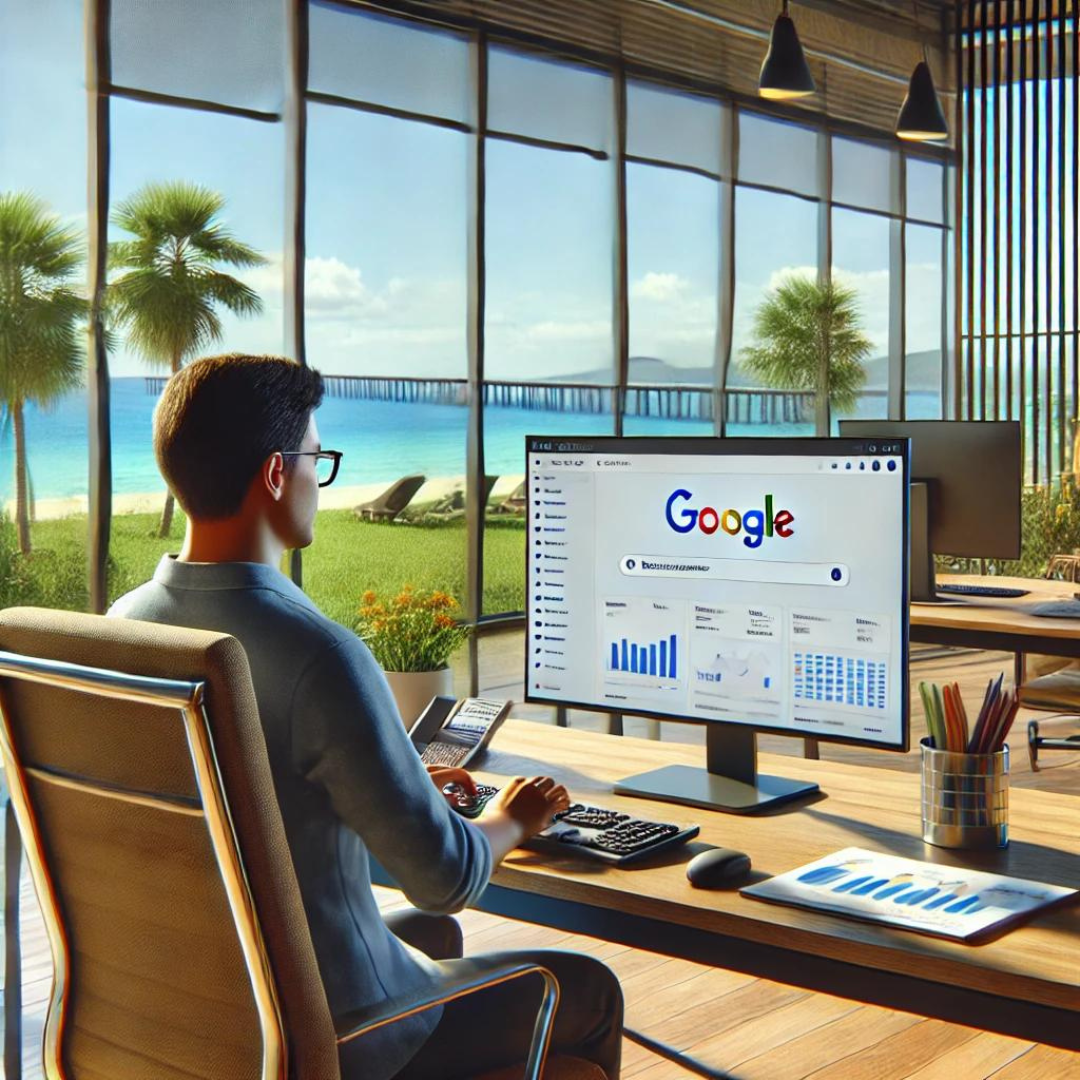Как предоставить доступ другой учетной записи в Google Search Console
Совместное использование доступа к Google Search Console с другими пользователями является важным шагом для эффективного сотрудничества в управлении и оптимизации вашего веб-сайта. Вот как пошагово предоставить доступ другой учетной записи в Google Search Console.
Шаг 1: Доступ к Google Search Console
- Войдите в Google Search Console: Перейдите на search.google.com/search-console и войдите в систему с помощью своей учетной записи Google.
- Выберите собственность: В панели Google Search Console выберите собственность (веб-сайт), для которой вы хотите предоставить доступ.
Шаг 2: Перейдите в настройки пользователей и разрешений
- Доступ к настройкам: В меню слева прокрутите вниз и нажмите на «Настройки».
- Пользователи и разрешения: В разделе настроек нажмите «Пользователи и разрешения».
Шаг 3: Добавление нового пользователя
- Добавить пользователя: Нажмите кнопку «Добавить пользователя» в правом верхнем углу экрана.
- Введите адрес электронной почты: Введите адрес электронной почты учетной записи Google, к которой вы хотите предоставить доступ.
- Выберите уровень разрешений:
- Полный владелец: Имеет полный контроль над собственностью, включая возможность добавлять и удалять других пользователей, просматривать все данные и выполнять любые действия.
- Ограниченный владелец: Имеет большинство разрешений, но не может добавлять или удалять других пользователей.
- Пользователь с полным доступом: Может просматривать все данные и выполнять большинство действий, но не может управлять пользователями или критическими настройками.
- Пользователь с ограниченным доступом: Может только просматривать данные и выполнять ограниченные действия.
- Отправить приглашение: После выбора уровня разрешений нажмите «Добавить», чтобы отправить приглашение.
Шаг 4: Принятие нового пользователя
- Принять приглашение: Новый пользователь получит приглашение по электронной почте. Он должен принять приглашение, чтобы получить доступ к собственности в Google Search Console.
- Подтверждение: После принятия приглашения новый пользователь сможет получить доступ к Google Search Console с предоставленными ему разрешениями.
Шаг 5: Управление пользователями и разрешениями
- Проверка пользователей: Вы можете вернуться в раздел «Пользователи и разрешения» в любое время, чтобы проверить текущих пользователей и их разрешения.
- Изменение разрешений: Если вам нужно изменить уровень разрешений пользователя, нажмите на три точки рядом с его именем и выберите «Редактировать разрешения».
- Удаление пользователей: Для удаления пользователя нажмите на три точки рядом с его именем и выберите «Удалить доступ».
Преимущества совместного использования доступа к Google Search Console
- Эффективное сотрудничество: Позволяет нескольким пользователям работать вместе над управлением и оптимизацией веб-сайта.
- Специализация: Разные пользователи могут отвечать за конкретные области, такие как SEO, контент или техническое развитие.
- Постоянный мониторинг: Облегчает постоянный мониторинг производительности сайта и быстрое выявление проблем.
- Безопасность: Вы контролируете, кто имеет доступ и какой уровень разрешений у каждого пользователя, обеспечивая защиту критической информации.